Anuncio
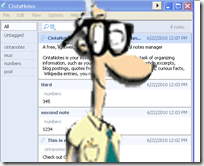 Acabo de encontrar un pequeño programa llamado CintaNotes a través de LifeHacker. He estado usando mi aplicación de notas en mi dispositivo Windows Mobile, así como en Outlook, por cerca de 10 años.
Acabo de encontrar un pequeño programa llamado CintaNotes a través de LifeHacker. He estado usando mi aplicación de notas en mi dispositivo Windows Mobile, así como en Outlook, por cerca de 10 años.
Mi vida ha cambiado drásticamente durante este período de tiempo y ahora tengo la necesidad de sincronizar y compartir mis notas con mi pareja, así como tener acceso a notas actualizadas donde quiera que esté. Usando una combinación de CintaNotes y DropBox DropBox: revisión, invitaciones y 7 preguntas con el fundador Lee mas , todas mis expectativas se han cumplido.
Empecé descargando esto pequeño archivo de 890 KB desde aquí. La aplicación se puede instalar localmente o en una unidad USB. Así es, ¡se puede usar como una aplicación portátil! El truco para sincronizarlo con DropBox es instalarlo en una carpeta compartida de DropBox. De esta manera, los cambios se escribirán de un lado a otro a medida que mi esposa o yo cambiemos o agreguemos notas. CintaNotes está hecho para que la aplicación no necesite cerrarse para copiar o sobrescribir el archivo de datos. Esto significa que las notas de la máquina de mi esposa aparecerán tan pronto como DropBox sincronice la carpeta.
Echemos un vistazo a cómo funciona. Cuando ejecutamos la aplicación por primera vez, veremos un mensaje de error sobre la falta de un archivo de configuración. Esto es normal, haga clic en Aceptar y podemos comenzar.
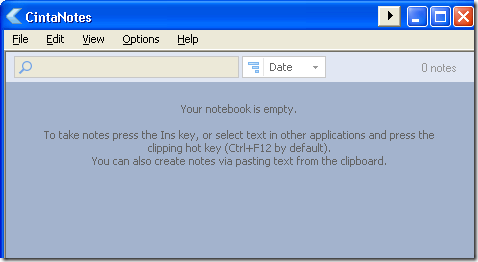
Cuando lleguemos por primera vez a la aplicación, nuestro cuaderno de notas estará vacío, como se ve en la captura de pantalla anterior. Ahora, para obtener datos en la aplicación, podemos crear una nueva nota o seleccionar un texto e iniciar nuestra tecla de acceso rápido para crear una nueva nota.
Comenzaremos creando manualmente una nueva nota. Podemos hacer esto yendo a Editar ""> Nuevo. Eso abrirá este cuadro de diálogo:
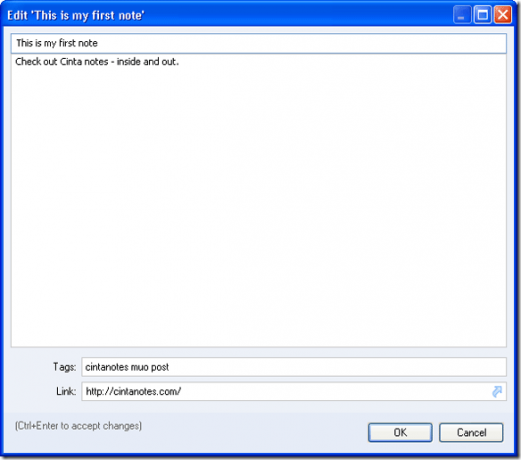
Puede agregar sus notas en el cuerpo de la nota y también puede agregar etiquetas (que se pueden buscar), así como el enlace a los datos a los que se refiere. Creé algunas notas como puede ver a continuación, para que pueda resaltar la búsqueda por datos en la nota, etiquetas o URL.
Sus notas aparecen en orden cronológico por defecto. Puede presionar el menú desplegable de fecha para cambiarlo y ordenarlo por otro campo.
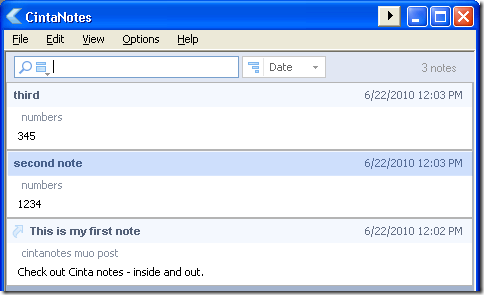
Cuando empiezo a escribir, CintaNotes filtra elementos que no coinciden con mis criterios. Comencé a escribir la palabra segundo e inmediatamente CintaNotes me mostró la nota correcta. Puedes presionar Escape para cancelar.

Ahora veamos cómo podemos recortar elementos de la web o de otros documentos. Primero tenemos que configurar nuestras teclas de acceso rápido a las que podemos acceder yendo a Opciones ""> Teclas de acceso rápido

Ahora estamos en la pantalla de configuración de teclas de acceso rápido. La tecla de acceso rápido que queremos configurar es la primera. Se llama la tecla de acceso rápido del texto del clip. Resalte el campo y presione la tecla que desea usar para activar su función de recorte. Puede configurar la ventana principal Mostrar CintaNotes y agregar nuevas teclas de acceso rápido a las notas también.
Intente y use combinaciones de teclas que no estén en uso por otras aplicaciones.
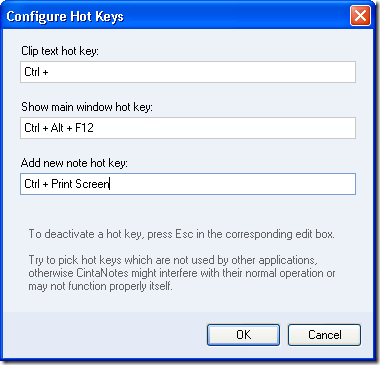
Ahora que mi tecla de acceso rápido está configurada (configuré la mía en Control + F2), resalté un texto del sitio web de CintaNotes y presioné la combinación de teclas mágicas:
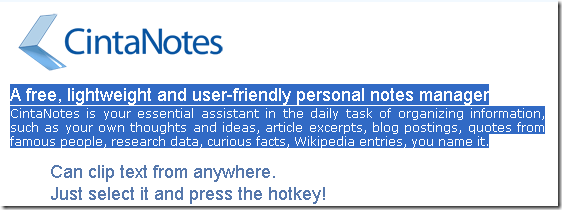
E instantáneamente, CintaNotes creó una nueva nota con los datos que destaqué:
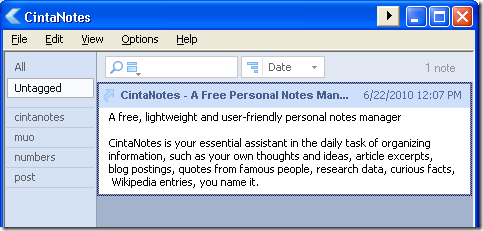
También usó el título de la página web como título de la nota y arrojó la URL de la página en el campo de enlace en la parte inferior de la nota:
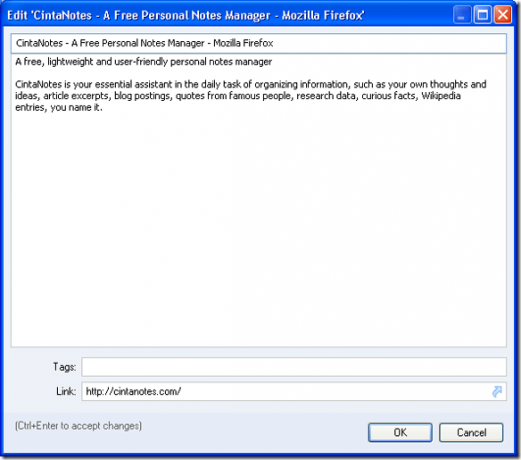
La característica que más nos gustó no se mencionó realmente en los archivos de ayuda o en línea. Si agrega las carpetas de dos instalaciones separadas de CintaNote (o donde residen sus datos) a DropBox en ambas máquinas, tan pronto como un usuario agregue o modifique una nota, los cambios serán automáticamente sincronizado! Los desarrolladores modificaron la aplicación, por lo que no es necesario que la apague para sobrescribir su archivo de datos o copiarlo. Muy buen trabajo chicos!
Y si está buscando otras formas de tomar notas rápidas y fáciles, consulte esta publicación aquí 6 aplicaciones modernas para tomar notas para mantener tus pensamientos organizados¿Alguna vez se te escapó un pensamiento y desearías haberlo escrito? No volverá a suceder cuando tenga una de estas aplicaciones modernas a su alcance. Lee mas .
Karl L. Gechlik aquí de AskTheAdmin.com haciendo un blog de invitados semanal para nuestros nuevos amigos encontrados en MakeUseOf.com. Dirijo mi propia empresa de consultoría, administro AskTheAdmin.com y trabajo un total de 9 a 5 trabajos en Wall Street como administrador del sistema.

